
Išbandykite!
Jei reikia sparčiųjų paieškų ir klausimų, sukurkite pagrindinę užklausą, kad rastumėte jums reikiamus duomenis ir gautumėte atsakymus.
Užklausos kūrimas dizaino rodinyje
Dizaino rodinys suteikia galimybę geriau valdyti jūsų sukurtas užklausas nei užklausų vediklis.
-
Atidaryti užklausos dizaino rodinį
-
Norėdami pradėti, pasirinkite Kurti >užklausos dizainą.

-
-
Duomenų šaltinių įtraukimas
Pirmiausia įtraukite lentelę arba užklausą, kurioje yra norimi matyti duomenys. (Taip, galite kurti naujas užklausas iš įrašytų užklausų. Tarkime, kad sukūrėte užklausą, kuri randa visus produktus iš tiekėjų ir rūšiuoja juos nuo didžiausio iki mažiausio pardavimo skaičiaus. Naudokite šią užklausą kaip duomenų šaltinį naujai užklausai, kuri, pvz., randa produktų pardavimą iš tiekėjų tam tikroje srityje.)
-
Dialogo lange Lentelės rodymas pasirinkite skirtuką Abu.
-
Pasirinkite norimus duomenų šaltinius ir po kiekvieno šaltinio pasirinkite Įtraukti.
-
Uždarykite dialogo langą.
-
-
Išvesties laukų įtraukimas
Išvesties laukai yra duomenys, kuriuos norite rodyti arba įtraukti į užklausos rezultatų rinkinį.
-
Vilkite norimus laukus iš duomenų šaltinio viršutinėje srityje žemyn į tuščią langelį apatinės srities eilutės Laukas.
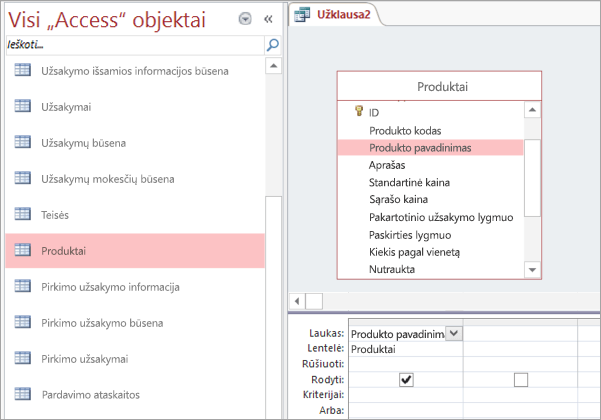
Išraiškos naudojimas kaip išvesties lauko
Norėdami atlikti skaičiavimus arba naudoti funkciją užklausos išvestyje, įtraukite reiškinį kaip išvesties lauką. Reiškinys gali naudoti duomenis iš bet kurio užklausos duomenų šaltinio, be funkcijų, pvz., Formatas arba InStr, ir jame gali būti konstantų ir aritmetinių operatorių.
-
Tuščiame užklausos dizaino tinklelio stulpelyje pasirinkite eilutę Laukas.
-
Skirtuko Dizainas grupėje Užklausos sąranka pasirinkite Daryklė .
-
Įveskite arba įklijuokite reiškinį. Iš anksto pateikite reiškinį pavadinimu, kurį norėtumėte naudoti reiškinio išvestyje, po to dvitaškiu. Pvz., norėdami pažymėti reiškinį "Paskutinį kartą atnaujinta", pradėkite reiškinį: paskutinį kartą atnaujinta:
Taip pat naudokite reiškinio daryklę norėdami sukurti reiškinį su reiškinioelementais, reiškinio kategorijomisir reiškinio reikšmėmis.
Pastaba: Reiškiniai yra galingas ir lankstus, su daugeliu parinkčių. Daugiau informacijos žr. Išraiškos kūrimas.
-
-
Kriterijų nurodymas (pasirinktinai)
Naudokite kriterijus, kad apribokite (iki laukų reikšmių) įrašus, kuriuos pateikia jūsų užklausa. Pavyzdžiui, galite norėti matyti tik produktus, kurių vieneto kaina mažesnė nei 10 EUR.
-
Norėdami nurodyti kriterijus, pirmiausia vilkite laukus, kuriuose yra reikšmių, į apatinę sritį.
Patarimas: Pagal numatytuosius nustatymus, kai įtraukiate lauką, jo duomenys pateikiami užklausos rezultatuose. Jei jau įtraukėte norimą lauką, jums nereikia jo įtraukti dar kartą, kad jis būtų taikomas kriterijams.
-
Jei nenorite, kad lauko turinys būtų rodomas rezultatuose, lauko eilutėje Rodyti išvalykite žymės langelį.
-
Lauko eilutėje Kriterijai įveskite reiškinį, kurį turi atitikti lauko reikšmės (jei įrašas turi būti įtrauktas į rezultatus). Pvz., <10. (Daugiau pavyzdžių žr. Užklausos kriterijų pavyzdžiai.)
-
Eilutėje Arba po eilute Kriterijai nurodykite visus alternatyvius kriterijus.
Jei nurodysite alternatyvius kriterijus, įrašai bus pažymėti, jei lauko reikšmė atitinka bet kurį iš išvardytų kriterijų. Pavyzdžiui, jei įtraukėte lauką Valstija iš lentelės Klientai, nurodytą CA kaip kriterijus, ir įtraukėte Arba eilutes ID ir WA, gausite įrašus klientams, gyvenantiems bet kurioje iš trijų elementų būsenų.
-
-
Apibendrinti duomenis (pasirinktinai)
Duomenis galima apibendrinti, ypač jeigu jie yra skaitiniai. Pavyzdžiui, galbūt norėsite matyti vidutinę kainą arba bendrą pardavimą.
-
Jei reikia, įtraukite eilutę Suma į užklausos dizaino tinklelį apatinėje srityje. Dizaino rodinio skirtuko Dizainas grupėje Rodyti / slėpti pasirinkite Sumos.
-
Kiekvieno lauko, kurį norite apibendrinti, eilutėje Suma pasirinkite norimą naudoti funkciją. Galimos funkcijos priklauso nuo lauko duomenų tipo.
-
-
Užklausos vykdymas arba įrašymas
-
Norėdami vykdyti užklausą, grupėje Rezultatai, skirtuke Dizainas pasirinkite Vykdyti.
-
Norėdami įrašyti užklausą naudoti vėliau, sparčiosios prieigos įrankių juostoje pasirinkite Įrašyti

-










